テンプレート機能を使う際、入れたいメール文を選ぶことに時間がかかっていませんか?拡張機能「Briskine」を使うと、その時間、大幅に短縮できます。今回は、例題を使い、変数を用いたテンプレートの作成方法を解説します。
- 拡張機能「Briskine」とは?
- 変数を使ったテンプレートの登録方法
- テンプレートを登録する際に気を付ける事
「Briskine」とは?
「テンプレート機能」 ×「 ショートカットキー」を組み合わせた拡張機能です。
有料機能になりますが、チーム内で共有することができます。そのため、個人だけでなく、チーム全体の効率化も狙えます。
インストール方法、アカウント登録については、下記記事にまとめています。
今回、変数を使ったテンプレート作成方法を解説します。変数を使うことで、名前、日付などが自動入力できる仕組みを作成できます。
使い方
「Briskine」の基本的・応用的な使い方を説明しています。変数を使ったテンプレートを作成できることがゴールです。
基本編
ここでは、テンプレートの登録方法と、テンプレート文の入れ方についてご紹介します。簡単な例題もご用意しています。基本操作確認として、是非ご利用ください。
テンプレートを登録
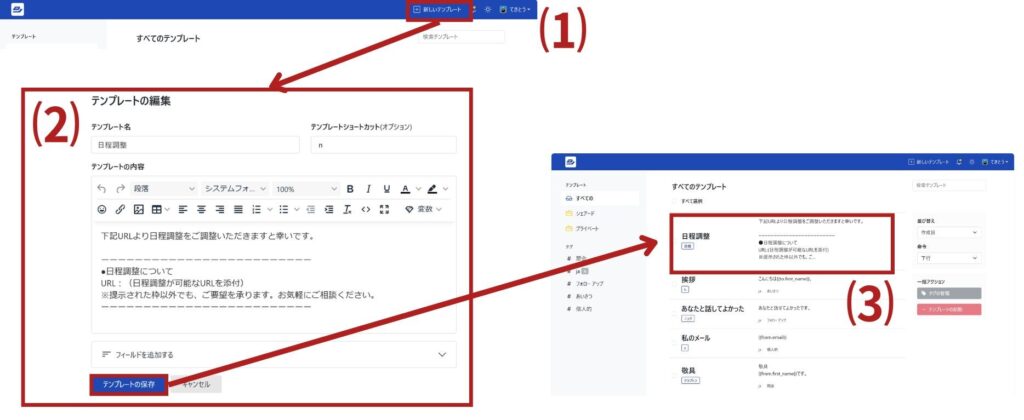
1,「Briskine」にサインインした後、画面右上の⑴「新しいテンプレート」をクリックします。
2,⑵に情報を記入し、「テンプレートの保存」をクリックします。
3,すべてのテンプレートの、⑶先ほど保存したテンプレートが表示されます。
使い方
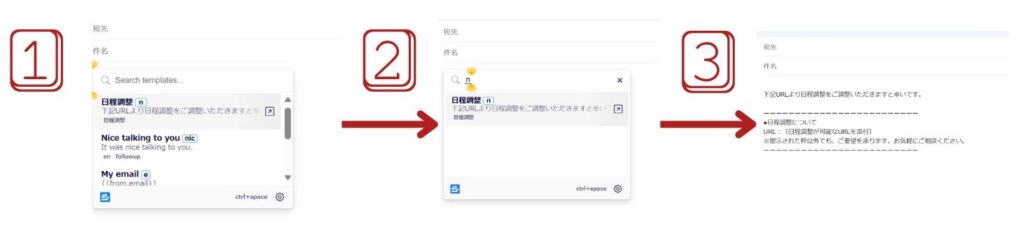
1,Gmailを開き、1⃣「cntrl+space」を押します。
2,次に使いたいテンプレートのショートカットを押します。ここでは2⃣「n」を押します。
3,「enter」を2回押すと、3⃣入れたいテンプレートが入りました。
例題1)文章のみのテンプレート
ここでは、操作方法を覚えるために「文章のみのテンプレート」を作成してみましょう。今回は使用頻度が高い、日程調整を登録します。今回登録したい文は下記をご利用ください。
下記URLより日程調整をご調整いただきますと幸いです。
ーーーーーーーーーーーーーーーーーーーーーーーーー
●日程調整について
URL:(日程調整が可能なURLを添付)
※提示された枠以外でも、ご要望を承ります。お気軽にご相談ください。
ーーーーーーーーーーーーーーーーーーーーーーーーー
下記図のように、テンプレートを記入します。タイトル名(Template Name)「日程調整」、ショートカット(Template Shortcut)「n」、メール文は以下ボックスから、登録(Save templateをクリック)します。
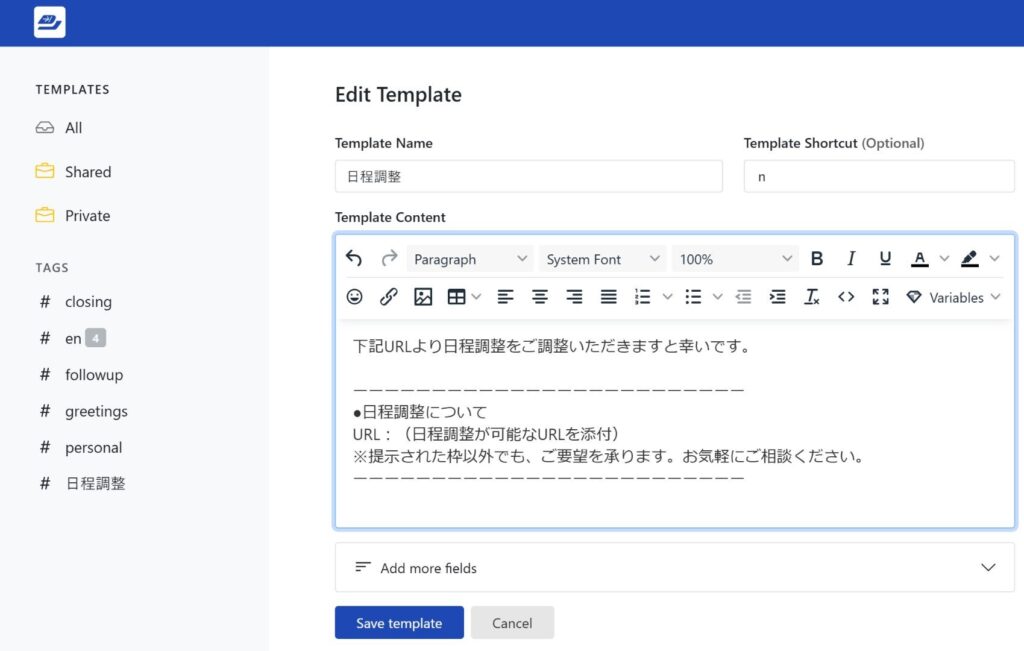
今回は、「ctrl + space」+「n」でメールに挿入されます。
※無料で作れる日程調整ツールの使い方は、下記記事をご覧ください。
応用編(変数を使ったテンプレート)
ここでは、変数を使ったテンプレートの作成方法についてご紹介します。
例題2)変数を使ったテンプレート
{{to.first_name}} 様
いつもお世話になっております。
株式会社てきとう建設の{{from.first_name}}です。
冒頭の挨拶について登録します。
今回は、変数を使います。変数を使うことで、宛名に応じて、お名前が自動で記入されます。変数をテンプレートに入れたい場合は、下記画像のようにテンプレート右上「変数」から挿入し、好きにカスタマイズしましょう。
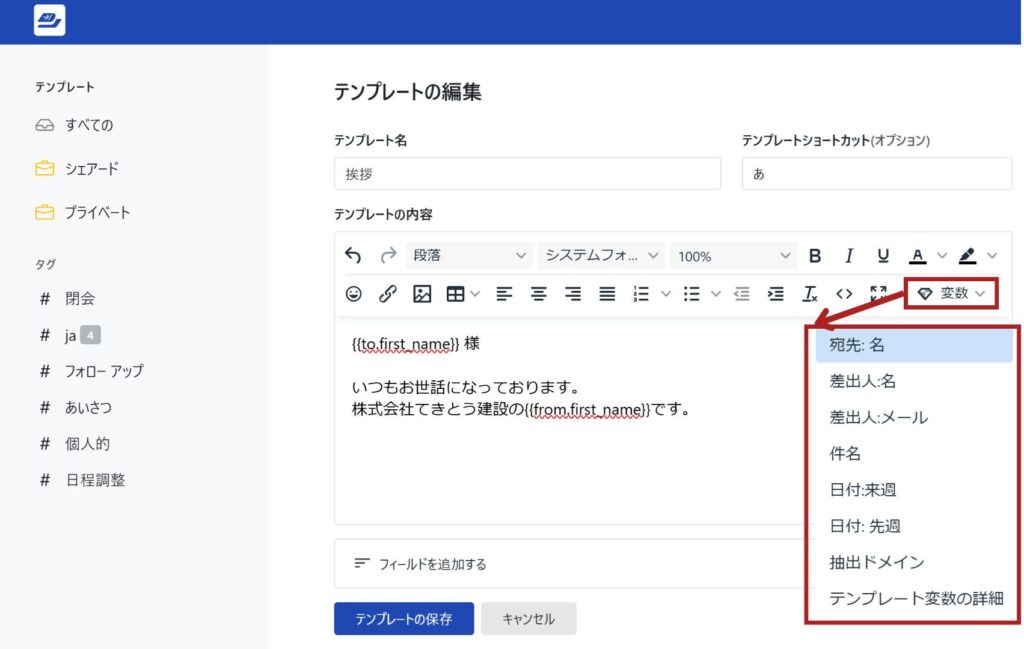
今回は、テンプレート名「挨拶」、ショートカット「あ」、メール文は以下ボックスから、登録します。
そのため、「ctrl + space」+「あ」でメールに挿入されます。
※メール文に宛先入れてから、テンプレートを入れないと変数には反映しません。ご注意ください!
テンプレートを登録する際に気を付ける事
- 「どのテンプレート」が「どのショートカットキー」と連携しているか覚える
完全カスタマイズであるため、避けられない問題です。いつも記載するメール文の頭文字をショートカットキーとして登録すると、覚えやすいかと思います。
例)日程調整→ショートカットキー:「n」
挨拶→ショートカットキー:「あ」
特に母音(あ・い・う・え・お)が頭文字の時は、ひらがなでショートカットキーを登録しましょう。毎度、英語(a、i、u、e、o)に直して入れる手間がかかります。
まとめ
今回は、拡張機能「Beiskine」の応用的な使い方についてご紹介しました。
- 「Briskine」とは、「テンプレート機能」 ×「 ショートカットキー」を組み合わせた拡張機能
- 変数を使うことで、自動入力できる仕組みを作成可能
- 登録するショートカットキーは、工夫必須
日々の業務に、お役に立てできれば嬉しいです。






コメント